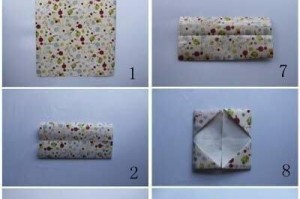在电脑使用过程中,我们经常会遇到系统崩溃、病毒感染等问题,此时重装系统是一个较好的解决方法。本文将详细介绍如何通过制作镜像文件,用U盘重装win7系统。

准备工作
在开始重装win7系统之前,需要准备一台可用的电脑、一个空白的U盘(容量至少16GB)、一个可用的win7系统镜像文件。
下载制作工具
在制作U盘安装盘之前,需要下载一个专门的工具,比如UltraISO或Rufus,并安装到电脑上。
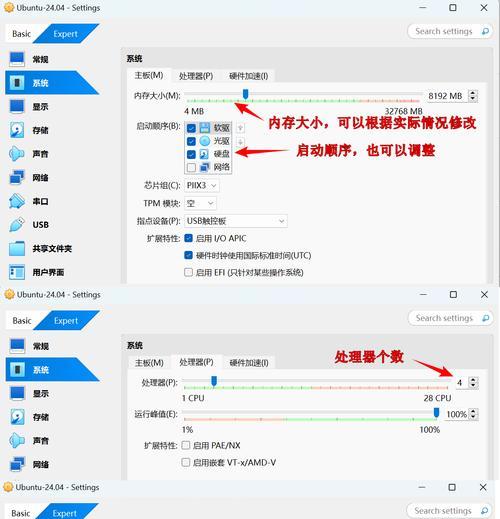
制作U盘安装盘
打开UltraISO或Rufus软件,选择从本地磁盘加载win7镜像文件,然后将U盘插入电脑,选择U盘为目标磁盘,点击制作按钮开始制作U盘安装盘。
设置BIOS启动顺序
重启电脑并按下相应的快捷键(通常是F2、F10或Delete键)进入BIOS设置界面,将U盘启动选项调至首位,保存设置并退出。
启动U盘安装盘
重新启动电脑,此时U盘安装盘会自动加载,并显示win7安装界面。按照提示进行操作,选择合适的语言、时区和键盘布局。

选择安装类型
在安装类型界面中,选择“自定义(高级)”选项,进入磁盘分区界面。
磁盘分区
根据个人需求,在磁盘分区界面中选择磁盘进行分区或格式化操作。点击“新建”按钮创建新分区,或点击“删除”按钮删除不需要的分区。
安装系统
选择一个分区作为安装目标,点击“下一步”按钮开始安装系统。系统安装过程将自动进行,等待一段时间即可。
设置用户名和密码
在系统安装完成后,根据提示设置用户名和密码。同时,可以选择是否开启自动登录和开机密码。
安装驱动程序
安装完win7系统后,需要手动安装相应的驱动程序。可以从电脑制造商官网或硬件设备官网下载最新的驱动程序进行安装。
安装常用软件
除了驱动程序,还需要安装一些常用软件,如浏览器、办公软件等。可以根据个人需求选择安装。
更新系统补丁
安装完驱动程序和常用软件后,需要及时更新系统补丁,以确保系统安全性和稳定性。
备份重要文件
在重装系统之前,一定要备份重要文件,以免数据丢失。可以将文件复制到外部存储设备或云存储空间中。
恢复个人设置
在重装系统后,需要重新设置个人偏好,如桌面壁纸、系统主题等。同时,还可以导入备份的书签、邮件和个人文件。
通过制作镜像文件并使用U盘重装win7系统,我们可以轻松解决系统问题,提高电脑的使用效率。但在操作过程中,一定要谨慎,并提前备份重要数据,以免造成不可挽回的损失。
通过本文的教程,我们学习了如何利用U盘制作镜像文件,并通过U盘重装win7系统。只要按照步骤操作,即可轻松解决系统问题,让电脑重新焕发活力。记住,重装系统之前一定要备份重要数据,避免不必要的损失。